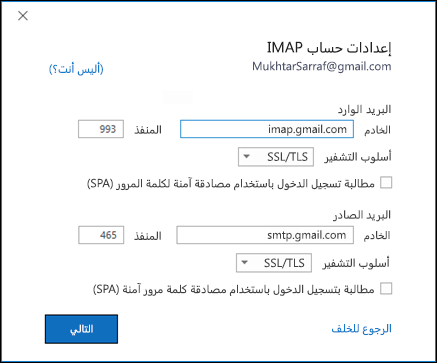إذا تلقيت أحد الأخطاء التالية عند محاولة إضافة حساب Gmail إلى Outlook، فهناك عدة خطوات يمكنك اتخاذها لحل هذه الأخطاء.
مطالبات كلمة المرور المتكررة
قبل إضافة حساب Gmail إلى Outlook، تحتاج إلى تشغيل المصادقة الثنائية ل Gmail ثم إنشاء كلمة مرور تطبيق على موقع Gmail على الويب. هذه كلمة مرور مختلفة عن كلمة المرور التي تستخدمها لتسجيل الدخول إلى موقع Gmail على الويب. تتيح كلمة مرور التطبيق ل Gmail التحقق من أنك الشخص الذي يحاول إضافة حسابك إلى Outlook.
الخطوة 1: تشغيل المصادقة الثنائية ل Gmail
لمزيد من المعلومات، يرجى الانتقال إلى مقالة تعليمات Gmail تشغيل التحقق على خطوتي.
الخطوة 2: إنشاء كلمة مرور تطبيق ل Gmail
لمزيد من المعلومات، يرجى الانتقال إلى مقالة تعليمات Gmail تسجيل الدخول باستخدام كلمات مرور التطبيق.
استخدام كلمة مرور التطبيق لإضافة حساب Gmail إلى Outlook
-
حدد إعادة المحاولة ثم التالي.
-
إذا طلب منك Outlook كلمة المرور، فأدخل كلمة مرور التطبيق التي أنشأتها، ثم حدد موافق، وإنهاء لبدء استخدام Outlook.
جميع أخطاء IMAP/SMTP
هناك عدة خطوات يمكنك اتخاذها لحل أخطاء IMAP/SMTP عند إعداد حساب Gmail الخاص بك. يمكنك التحقق من إعدادات حسابك ومحاولة تغيير نوع حسابك أو التحقق من تمكين IMAP لحساب Gmail الخاص بك.
بعض أخطاء IMAP/SMTP مؤقتة. إذا حددت إعادة المحاولة، فسينقلك Outlook إلى مربع الحوار إعدادات حساب IMAP . بمجرد التحقق من الإعدادات التالية، حدد التالي لمحاولة إكمال الإعداد مرة أخرى.
-
خادم البريد الوارد: imap.gmail.com
-
المنفذ: 993
-
طريقة التشفير: SSL/TLS
-
خادم البريد الصادر: smtp.gmail.com
-
المنفذ: 465
-
طريقة التشفير: SSL/TLS
إذا استمر ظهور خطأ وكنت قد اتبعت بالفعل الخطوات الواردة في قسم مطالبات كلمة المرور المتكررة ، فحدد تغيير نوع الحساب من مربع الحوار حدث خطأ ما .
حدد IMAP وحاول إضافة حسابك مرة أخرى. إذا فشل ذلك، فتأكد من تمكين الوصول إلى IMAP لحساب Gmail لحساب Gmail الخاص بك.
تحقق من تمكين الوصول إلى IMAP لحساب Gmail الخاص بك
لمزيد من المعلومات، يرجى الانتقال إلى مقالة تعليمات Gmail إضافة Gmail إلى عميل بريد إلكتروني آخر.